Editor Wix: gestire la barra per azioni rapide
3 min
In questo articolo:
- Aggiungere azioni personalizzate a un BAR
- Gestire le azioni della BAR
- Rimuovere una barra per azioni rapide
Dopo aver aggiunto una Barra per azioni rapide (QAB) al tuo sito mobile, gestisci ciò che mostra a tuo piacimento. Scegli quali azioni mostrare e come assegnarle un nome, aggiungi le tue azioni e modifica i tuoi dettagli di contatto in base alle tue esigenze.
Aggiungere azioni personalizzate a un BAR
Crea le tue azioni personalizzate per collegare i visitatori alle ancore del sito, agli URL esterni e altro ancora. Puoi selezionare l'icona o caricarne una tua per creare un'esperienza personale.
Per creare un'azione personalizzata:
- Seleziona la tua BAR nell'Editor mobile
- Clicca su Imposta azioni rapide
- Clicca su Altre azioni
- Seleziona Azione personalizzata dall'elenco
- Scegli un'icona predefinita o clicca sull'icona Aggiungi
per caricare la tua icona
- Seleziona l'azione nel pannello per impostare i dettagli
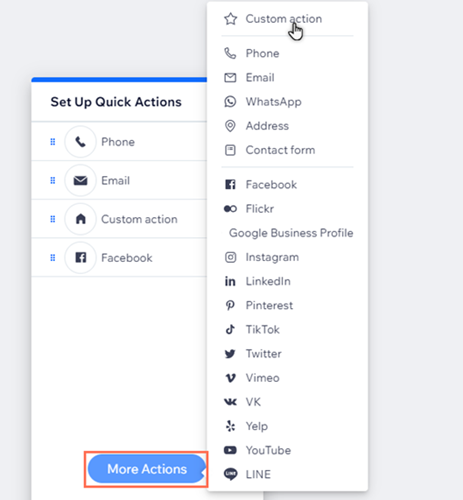
Gestire le azioni della BAR
Gestisci ciò che mostri nella barra per azioni rapide. Puoi modificare il nome delle azioni, rimuoverle dalla barra e altro ancora.
Per gestire le tue azioni:
- Seleziona la tua BAR nell'Editor mobile
- Clicca su Imposta azioni rapide
- Passa il mouse su un'azione nel pannello e clicca sull'icona Altre azioni

- Scegli come vuoi gestire l'azione:
- Configura: aggiorna o modifica i dettagli dell'azione
- Rinomina: modifica il nome dell'azione
- Rimuovi: elimina l'azione dalla barra
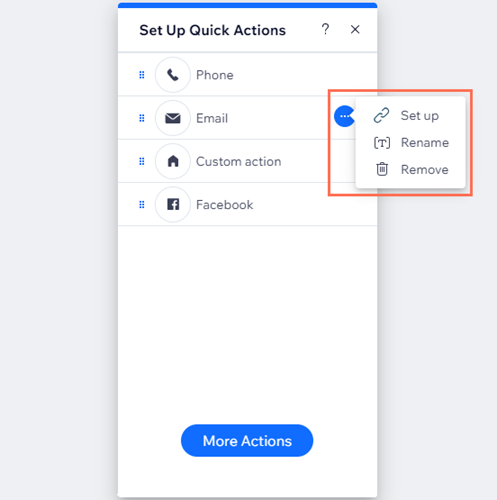
Lo sapevi?
Puoi cliccare e trascinare le azioni nel pannello per modificarne l'ordine.

Rimuovere una barra per azioni rapide
Puoi rimuovere la barra per azioni rapide dal tuo sito mobile in qualsiasi momento.
Dovresti sapere che:
Quando rimuovi una BAR, vengono rimossi i dettagli inseriti per ogni azione. Se aggiungi nuovamente la BAR, devi inserire di nuovo manualmente le informazioni pertinenti.
Per rimuovere una BAR, clicca con il tasto destro del mouse nell'Editor mobile, quindi seleziona Elimina.
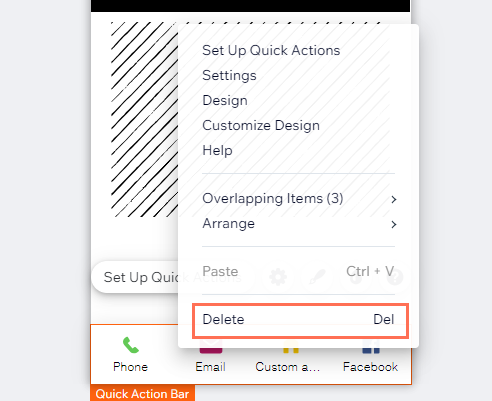
Nota:
Se hai installato Wix Chat sul tuo sito, rimuovere la barra per azioni rapide non rimuove Wix Chat dal tuo sito mobile. Per rimuovere Wix Chat dal tuo sito mobile, devi eliminarlo dall'Editor.

